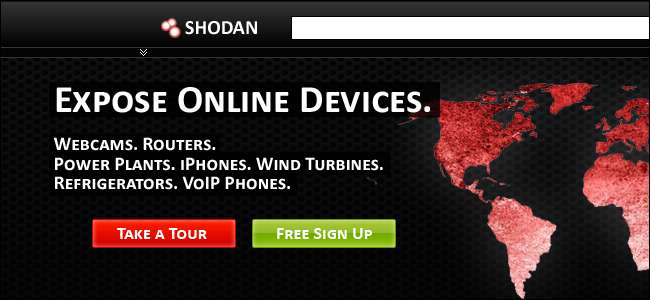
מדפסות, מצלמות, נתבים והתקני חומרה אחרים של אנשים מסוימים נגישים מהאינטרנט. יש אפילו מנועי חיפוש שנועדו לחפש מכשירים חשופים כאלה. אם המכשירים שלך מאובטחים, לא תצטרך לדאוג לכך.
פעל לפי מדריך זה כדי להבטיח שהתקני הרשת שלך מבודדים כראוי מהאינטרנט. אם אתה מגדיר הכל כראוי, אנשים לא יוכלו למצוא את המכשירים שלך על ידי ביצוע חיפוש ב- במה ראשונה .
אבטח את הנתב שלך
ברשת ביתית טיפוסית - בהנחה שאין מכשיר אחר המחובר ישירות למודם שלך - הנתב שלך צריך להיות המכשיר היחיד שמחובר ישירות לאינטרנט. בהנחה שהנתב מוגדר כהלכה, הוא יהיה המכשיר היחיד שנגיש מהאינטרנט. כל המכשירים האחרים מחוברים לנתב שלך או לרשת ה- Wi-Fi שלו ונגישים רק אם הנתב מאפשר להם להיות.
דבר ראשון: ודא שהנתב עצמו מאובטח. בנתבים רבים יש תכונות "ניהול מרחוק" או "ניהול מרחוק" המאפשרות לך להיכנס לנתב שלך מהאינטרנט ולהגדיר את הגדרותיו. הרוב המכריע של האנשים לעולם לא ישתמשו בתכונה כזו, לכן עליכם לוודא שהיא מושבתת - אם התכונה הזו מופעלת ויש לכם סיסמה חלשה, ייתכן שתוקף יוכל להיכנס לנתב שלכם מרחוק. תמצא אפשרות זו בממשק האינטרנט של הנתב שלך, אם הנתב שלך מציע זאת. אם אתה זקוק לניהול מרחוק, הקפד לשנות את סיסמת ברירת המחדל ואם אפשר גם את שם המשתמש.
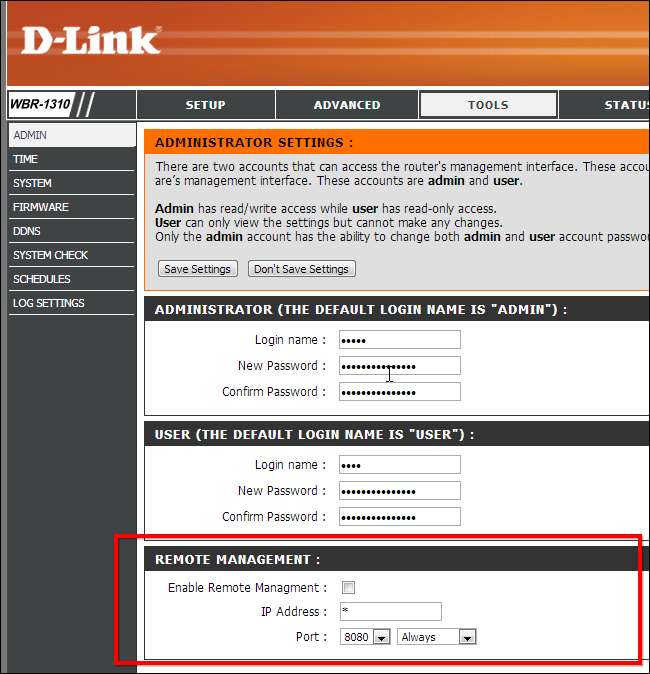
לנתבים צרכניים רבים יש פגיעות ביטחונית חמורה . UPnP הוא פרוטוקול לא בטוח המאפשר להתקנים ברשת המקומית להעביר יציאות - על ידי יצירת כללי חומת אש - בנתב. עם זאת, בעבר סיקרנו בעיית אבטחה נפוצה עם UPnP - נתבים מסוימים יקבלו גם בקשות UPnP מהאינטרנט, ומאפשרים לכל אחד באינטרנט ליצור כללי חומת אש בנתב שלך.
בדוק אם הנתב שלך פגיע לפגיעות UPnP זו על ידי מבקר ב- ShieldsUP! אתר אינטרנט והפעלת "בדיקת החשיפה המיידית של UPnP".
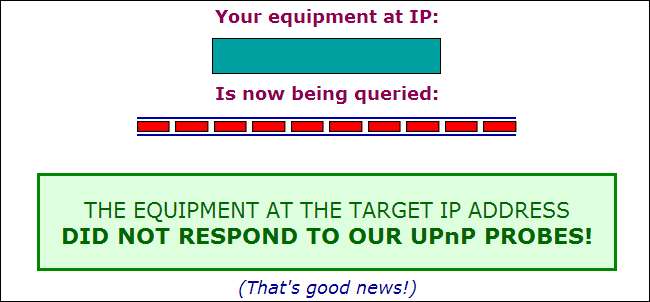
אם הנתב שלך פגיע, ייתכן שתוכל לפתור בעיה זו על ידי עדכון הגרסה האחרונה של הקושחה הזמינה מהיצרן שלה. אם זה לא עובד, כדאי לנסות להשבית את UPnP בממשק הנתב או לרכוש נתב חדש שאין בו בעיה זו. הקפד להפעיל מחדש את הבדיקה שלעיל לאחר עדכון הקושחה או השבתת UPnP כדי להבטיח שהנתב שלך אכן מאובטח.
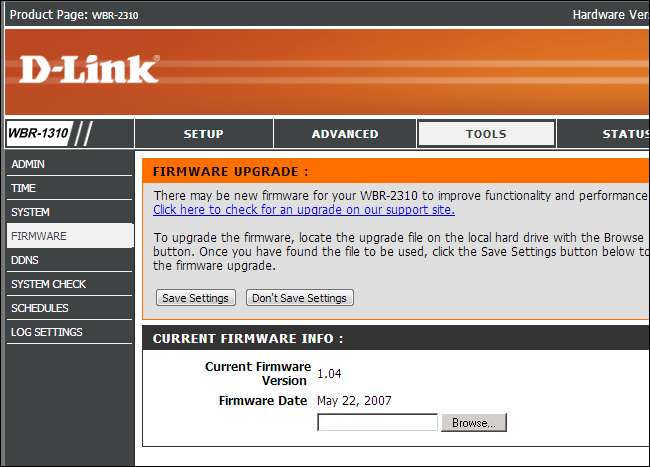
ודא שהתקנים אחרים אינם נגישים
להבטיח שהמדפסות, המצלמות ומכשירים אחרים שלך אינם נגישים דרך האינטרנט זה די פשוט. בהנחה שהמכשירים הללו נמצאים מאחורי נתב ואינם מחוברים ישירות לאינטרנט, אתה יכול לקבוע אם הם נגישים מהנתב. אם אינך מעביר יציאות למכשירי הרשת שלך או מציב אותם ב- DMZ, מה שחושף אותם לחלוטין לאינטרנט, מכשירים אלה יהיו נגישים רק מהרשת המקומית.
עליך גם לוודא שתכונות העברת יציאות ותמונות DMZ אינן חושפות את מחשביך או התקני הרשת שלך לאינטרנט. רק יציאות קדימה אתה באמת צריך להעביר ולהתרחק מתכונת ה- DMZ - מחשב או מכשיר ב- DMZ יקבלו את כל התעבורה הנכנסת, כאילו היו מחוברים ישירות לאינטרנט. זהו קיצור דרך מהיר המונע את הצורך בהעברת יציאות, אך מכשיר ה- DMZ'd גם מאבד את יתרונות האבטחה שיש מאחורי נתב.
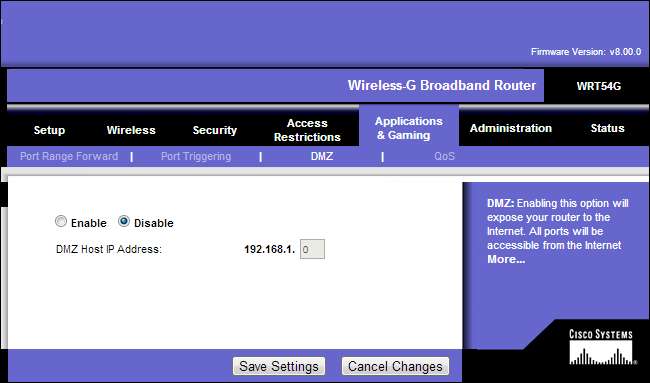
אם אתה רוצה להנגיש את המכשירים שלך באופן מקוון - אולי תרצה להיכנס לממשק של מצלמת אבטחה ברשת ולראות מה קורה בבית שלך - עליך לוודא שהם מוגדרים בצורה מאובטחת. לאחר העברת יציאות מהנתב שלך והנגשת ההתקנים מהאינטרנט, וודא שהם מוגדרים עם סיסמה חזקה שאינה ניחשת בקלות. זה אולי נשמע מובן מאליו, אך מספר המדפסות והמצלמות המחוברות לאינטרנט שנחשפו ברשת מראה כי אנשים רבים אינם מגנים על סיסמאות על המכשירים שלהם.
כדאי גם לשקול לא לחשוף התקנים כאלה באינטרנט ולהקים א VPN במקום זאת. במקום שהמכשירים מחוברים ישירות לאינטרנט, הם מחוברים לרשת המקומית ותוכל להתחבר מרחוק לרשת על ידי מתחבר ל- VPN . אתה יכול לאבטח שרת VPN יחיד ביתר קלות ממה שאתה יכול לאבטח כמה מכשירים שונים באמצעות שרתי אינטרנט מובנים משלהם.
אתה יכול גם לנסות פתרונות יצירתיים יותר. אם אתה רק צריך להתחבר מרחוק למכשירים שלך ממיקום אחד, אתה יכול להגדיר כללי חומת אש בנתב שלך כדי להבטיח שניתן יהיה לגשת אליהם מרחוק רק מכתובת IP אחת. אם ברצונך לשתף מכשירים כמו מדפסות באופן מקוון, כדאי לך לנסות הגדרת משהו כמו Google Cloud Print במקום לחשוף אותם ישירות.
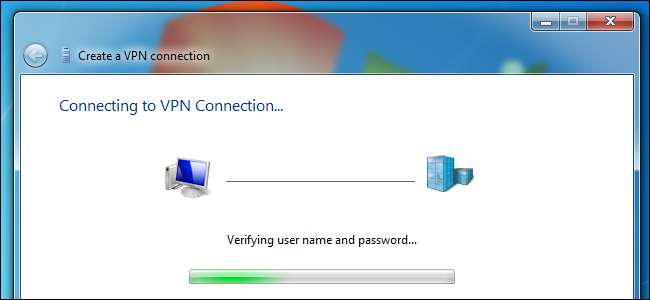
הקפד לעדכן את המכשירים שלך בכל עדכוני הקושחה הכוללים תיקוני אבטחה - במיוחד אם הם נחשפים ישירות לאינטרנט.
נעל את ה- Wi-Fi שלך
בזמן שאתה בעניין, הקפד לנעול את רשתות ה- Wi-Fi שלך. מכשירים חדשים המחוברים לרשת - ממכשיר הזרמת הטלוויזיה Chromecast של גוגל ועד נורות עם Wi-Fi וכל מה שביניהם - מתייחסים לרוב לרשת ה- Wi-Fi שלך כאל אזור מאובטח. הם מאפשרים לכל מכשיר ב- Wi-Fi שלך לגשת, להשתמש ולהגדיר אותם. הם עושים זאת מסיבה ברורה - זה יותר ידידותי למשתמש להתייחס לכל המכשירים ברשת כאל מהימנים מאשר לבקש מהמשתמשים אימות בבתיהם. עם זאת, זה עובד טוב רק אם רשת ה- Wi-Fi המקומית מאובטחת בפועל. אם ה- Wi-Fi שלך אינו מאובטח, כל אחד יכול להתחבר ולחטוף את המכשירים שלך. יתכן שהם גם יוכלו לדפדף בכל הקבצים ששיתפת ברשת.
ודא שיש לך הגדרות הצפנה מאובטחות של Wi-Fi מופעלות בנתב הביתי שלך. אתה אמור להשתמש בהצפנת WPA2 עם משפט סיסמה חזק למדי - באופן אידיאלי ביטוי סיסמה ארוך למדי עם מספרים וסמלים בנוסף לאותיות.
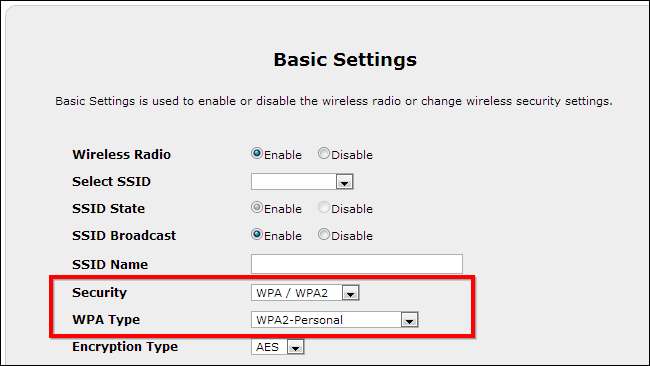
ישנן דרכים רבות אחרות בהן תוכל לנסות לאבטח את הרשת הביתית שלך - משימוש בהצפנת WEP וכלה באפשרות סינון כתובות MAC והסתרת הרשת האלחוטית שלך - אך אלה אינם מציעים ביטחון רב . הצפנת WPA2 עם ביטוי סיסמה חזק היא הדרך ללכת.
כשכל זה מסתכם בזה, מדובר על תקנות אבטחה סטנדרטיות. אתה רק צריך לוודא שהמכשירים שלך מעודכנים עם תיקוני האבטחה האחרונים, מוגנים באמצעות סיסמאות חזקות ומוגדרים בצורה מאובטחת.
שימו לב במיוחד לרשת - אין להגדיר את הנתב לחשיפת מכשירים באינטרנט אלא אם כן הם מוגדרים בצורה מאובטחת. גם אז, ייתכן שתרצה להתחבר אליהם מרחוק באמצעות VPN לצורך אבטחה נוספת או לוודא שהם נגישים רק מכתובות IP ספציפיות.







